Menukar, mengedit dan memampatkan video/audio dalam 1000+ format dengan kualiti tinggi.
Panduan Langkah demi Langkah Cara Membuat Boomerang pada Snapchat [2 Cara Mudah]
Boomerang pada Snapchat adalah salah satu kesan video paling trending yang muncul daripada pelbagai platform media sosial. Salah satu contoh terbaik platform yang menawarkan kesan tersebut ialah Snapchat. Ya, anda membacanya dengan betul! Snapchat juga menyokong versi boomerangnya sendiri bernama Bounce. Jika anda tidak biasa dengan kesan bumerang Snapchat ini, teruskan membaca siaran ini, kerana ia dipaparkan di sini, dan 2 cara yang boleh dilaksanakan bagaimana untuk melakukan Boomerang pada Snapchat. Mula menyelam di bawah!
Senarai Panduan
Langkah Terperinci untuk Membuat Video Boomerang pada Snapchat [iPhone] Cara Membuat Video Boomerang untuk Snapchat pada Windows/Mac Soalan Lazim tentang Cara Membuat Video Boomerang pada SnapchatUntuk melakukan video Boomerang pada Snapchat, anda boleh menggunakan ciri kesan Bouncenya. Seperti kesan Boomerang daripada platform media sosial yang lain, Bounce membolehkan pengguna mengulang sepenuhnya video mereka untuk mencapai idea bumerang. Pilihan ini akan memainkan video berulang-alik secara berterusan. Jika anda menggunakan iPhone dan ingin menghasilkan Boomerang pada Snapchat menggunakan ciri Lantunannya, berikut ialah langkah yang perlu anda ikuti:
Langkah 1Lancarkan anda Snapchat aplikasi pada iPhone anda, cari subjek yang anda mahu lantunkan, dan kemudian ketik dan tahan tangkap butang untuk merakam video subjek anda.
Langkah 2Seterusnya, pergi ke pilihan di sudut kanan, pilih ikon anak panah yang membentuk hampir bulatan, dan ketik mereka sehingga melantun ciri muncul.
Langkah 3Kemudian, pada garis masa, gerakkan bingkai sorotan video ke bahagian yang anda mahu gunakan kesan Lantunan. Dengan cara ini, anda boleh membuat video bumerang di Snapchat dengan mudah.
Langkah 4Setelah berpuas hati dengan kemungkinan hasil video anda, ketik butang Muat turun ikon untuk menyimpan kerja anda pada storan setempat anda. Jika tidak, jika anda ingin berkongsinya, ketik Hantar kepada butang.
Walau bagaimanapun, ciri kesan video Bounce hanya tersedia pada iPhone. Jika anda menggunakan Android, malangnya, anda tidak mungkin menggunakan kesan ini. Tetapi anda masih boleh menghasilkan video seperti bumerang menggunakan ciri Boomerang Instagram. Apa yang telah anda buat di Instagram, anda boleh muat naik pada Snapchat anda sebagai muat naik Snap. Untuk melakukan ini, terokai langkah-langkah di bawah:
Mula-mula anda perlu merakam video dengan kesan Boomerang pada Instagram dan kemudian simpan fail pada Gulungan Kamera anda. Selepas itu, pergi ke aplikasi Snapchat anda dan ketik butang Kenangan dengan ikon Dua Foto. Seterusnya, pilih Gulungan Kamera tab dan klik video dengan Kesan Boomerang Instagram yang anda rakam sebentar tadi. Kemudian, ketik Hantar kepada butang di sudut kanan bawah alat dan tandakan Cerita saya pilihan untuk memuat naik video anda dengan Kesan Boomerang Instagram. Itulah anda mempunyainya! Itulah cara mudah untuk memuat naik Instagram Boomerang di Snapchat.
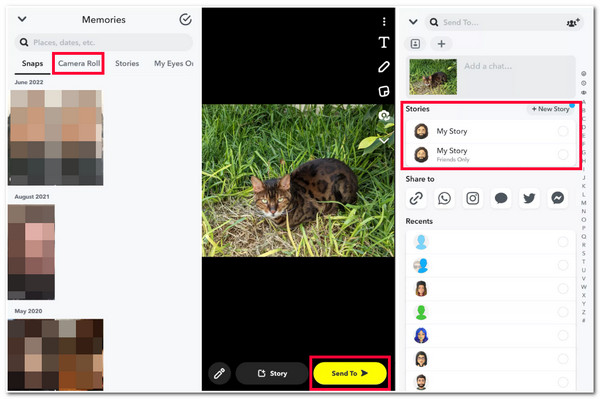
Cara Membuat Video Boomerang untuk Snapchat pada Windows/Mac
Itu sahaja! Itu adalah langkah mudah tentang cara membuat video Boomerang di Snapchat menggunakan iPhone anda. Sekarang, bagaimana jika anda menggunakan Android dan juga ingin menghasilkan video dengan kesan seperti bumerang atau menggunakan Snapchat di web dan ingin menggunakan kesan Bounce untuk penyuntingan video anda pada komputer anda? Jika ya, yang 4Easysoft Total Video Converter alat akan menjadi sekutu terbaik anda! Selain daripada ciri penukaran terbina dalamnya, alat ini disepadukan dengan Kotak Alat yang mengandungi pelbagai ciri penyuntingan video lanjutan, salah satunya ialah Video Reverser! Ciri ini membolehkan anda membalikkan bahagian tertentu video anda dengan cepat dan menghasilkan video seperti bumerang, terima kasih kepada bar garis masa alih terbina dalamnya. Ia juga mempunyai ciri pratonton yang membolehkan anda melihat bahagian video yang anda mahu diterbalikkan. Ini hanyalah sepintas lalu ciri lanjutan alat ini, dan ia masih mempunyai banyak tawaran! Jika anda ingin menemuinya, terokai senarai di bawah!

Dilengkapi dengan pilihan Input Tempoh yang membolehkan anda menetapkan masa tempoh di mana anda ingin menggunakan kesan terbalik.
Diselitkan dengan Lokasi Laluan Fail Boleh Disesuaikan, anda boleh memilih tempat anda ingin menyimpan video terbalik anda.
Bersepadu dengan MV Maker, yang boleh anda gunakan untuk menggunakan kesan gelung pada video terbalik anda,
Menyokong pilihan Tweaking Output yang membolehkan anda mengubah suai resolusi, resolusi, kualiti output anda, dsb.
100% Selamat
100% Selamat
Cara menggunakan 4Easysoft Total Video Converter untuk Mencipta Video Boomerang untuk Snapchat:
Langkah 1Muat turun dan pasang 4Easysoft Total Video Converter alat pada komputer Windows atau Mac anda. Selepas itu, lancarkan alat, pilih Kotak alat tab, dan tandakan Pembalikan Video.

Langkah 2Seterusnya, tandakan Tambah butang untuk mengimport video yang anda mahu diterbalikkan. Kemudian, gerakkan bar kemajuan untuk menyerlahkan bahagian yang harus diterbalikkan. Anda boleh memainkan video untuk melihat sama ada anda meletakkan bar kemajuan dengan betul.

Langkah 3Kemudian, setelah anda berpuas hati dengan tetapan anda, anda boleh menamakan semula fail terbalik dengan menambah namanya sendiri di bawah nama: pilihan. Anda juga boleh memilih lokasi folder fail pilihan anda untuk menyimpan video dengan mengklik Simpan ke lungsur turun.
Langkah 4Selepas melakukan semua persediaan tersebut, simpan kerja anda dengan mengklik butang Eksport butang. Proses menyimpan hanya akan mengambil masa beberapa saat dan akan segera disimpan dan disimpan di lokasi fail pilihan anda. Dan itu sahaja! Begitulah cara anda menghasilkan video seperti bumerang menggunakan alat berkuasa ini!
Soalan Lazim tentang Cara Membuat Video Boomerang pada Snapchat
-
1. Mengapakah Snapchat pada iPhone tidak menyokong ciri Bounce?
Sebab Snapchat anda tidak menyokong ciri Lantunan kerana anda mungkin sedang menggunakan versi apl yang sudah lapuk. Ingat, tidak semua versi Snapchat menyokong ciri Bounce. Dalam kes ini, anda mesti mengemas kini apl untuk menyokong ciri tersebut.
-
2.Bagaimana untuk mencipta video seperti bumerang untuk Snapchat pada Android?
Anda boleh menggunakan ciri Gelung terbina dalam apl. Untuk mengakses ciri ini, ikuti langkah dalam bahagian pertama artikel ini. Ketik ikon anak panah berulang kali sehingga gelung muncul. Walau bagaimanapun, anda perlu mempertimbangkan bahawa gelung dan lantunan berbeza antara satu sama lain dalam cara mereka mempersembahkan video.
-
3. Bagaimanakah saya boleh membuat video seperti bumerang menggunakan Snapchat pada Android?
Untuk membuat video seperti bumerang pada Snapchat tanpa menggunakan ciri Lantunan, mula-mula pergi ke Instagram anda, pilih ciri Boomerang dengan ikon infiniti dan tangkap video dengan mengetik butang tangkap. Selepas itu, lakukan penyuntingan lanjut dan ketik butang Selesai. Teruskan ke Snapchat anda dan siarkan video sebagai sekelip mata.
Kesimpulan
Itulah anda mempunyainya! Itulah 2 cara yang boleh digunakan untuk menggunakan kesan Bounce Boomerang pada Snapchat. Dengan langkah ini, anda kini boleh mencipta dan menghebahkan video menghiburkan anda dengan kesan seperti bumerang. Sekarang, jika anda menggunakan Snapchat pada Android dan komputer dan ingin mencipta video dengan kesan lantunan, jangan lupa bahawa 4Easysoft Total Video Converter sentiasa melindungi anda! Alat ini dilengkapi dengan ciri Video Reverser yang berkuasa tetapi mudah digunakan yang boleh anda gunakan untuk membalikkan bahagian tertentu video anda dan menjadikannya kelihatan seperti bumerang! Alat ini jauh lebih mujarab kerana ia turut menyokong ciri penambahbaikan video profesional yang boleh anda gunakan untuk mengubah video anda menjadi snap berkualiti tinggi!
100% Selamat
100% Selamat

 Dihantar oleh
Dihantar oleh 